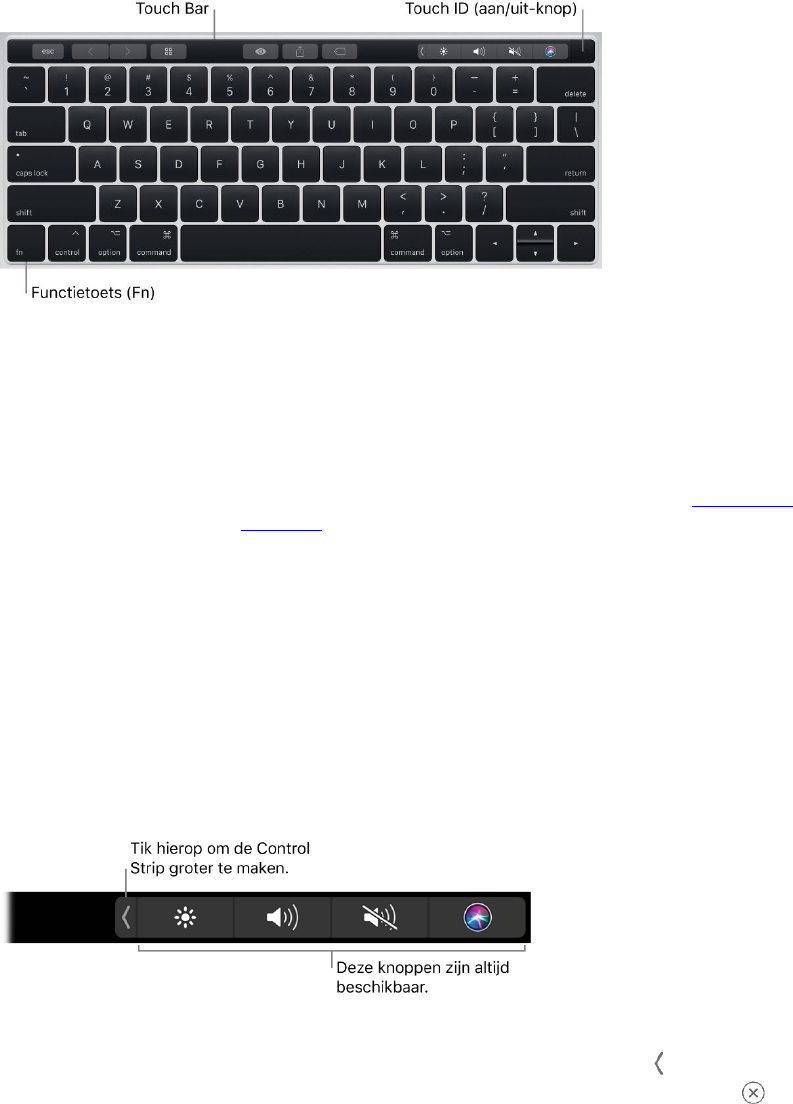6
Kennismaking met de Touch Bar en Touch ID
Opmerking: Neem de onderstaande gedeelten door als uw MacBook Pro een Touch Bar heeft.
De Touch Bar bevindt zich boven aan het toetsenbord en bevat functies die zich dynamisch aanpassen aan
datgene wat u op dat moment doet. De Touch ID (aan/uit-knop) bevindt zich rechts in de Touch Bar. Nadat u
Touch ID hebt geconfigureerd, kunt u met uw vingerafdruk uw MacBook Pro ontgrendelen en aankopen doen
in de App Store, iBooks Store, iTunes Store en op websites die gebruikmaken van Apple Pay.
Gebruik de Touch ID (aan/uit-knop). Druk hierop om uw MacBook Pro in te schakelen (of open gewoon de
klep). De eerste keer dat u de computer opstart of herstart, moet u met uw wachtwoord inloggen. U stelt
Touch ID in tijdens de configuratie of op een later moment in het paneel 'Touch ID' in Systeemvoorkeuren. Als
Touch ID geconfigureerd is en u na de eerste keer inloggen om uw wachtwoord wordt gevraagd, hoeft u geen
wachtwoord meer te typen, maar kunt u uw vinger lichtjes op de Touch ID-sensor plaatsen.
U kunt Touch ID ook gebruiken om veilig onlineaankopen te doen met Apple Pay. Zie Configuratie voor meer
informatie over Touch ID. Zie Apple Pay voor meer informatie over Apple Pay.
Opmerking: Houd uw vinger een paar seconden op de Touch ID (aan/uit-knop) om uw MacBook Pro uit te
schakelen. Kies Apple-menu > 'Sluimer' om uw MacBook Pro in de sluimerstand te zetten.
Gebruik de Touch Bar. De Touch Bar is in een groot aantal macOS-programma's geïntegreerd en biedt handige
regelaars voor veelvoorkomende taken, op basis van het programma dat u gebruikt of de handeling die u
uitvoert. U kunt ook gangbare bewegingen zoals tikken en vegen in de Touch Bar gebruiken.
De knoppen rechts in de Touch Bar vormen de Control Strip. U kunt hiermee de Control Strip uit- of
samenvouwen, de helderheid en het volume wijzigen en Siri gebruiken. De andere knoppen in de Touch Bar
verschillen afhankelijk van het programma dat u op dat moment gebruikt.
Vouw de Control Strip uit of samen. Rechts in de Touch Bar bevindt zich de Control Strip. Hierin vindt u
veelgebruikte systeemregelaars voor bijvoorbeeld volume en helderheid. Tik op om de balk uit te vouwen en
tik vervolgens op een of meer knoppen om de bijbehorende instellingen te wijzigen. Tik op als u klaar bent
of houd de Control Strip open zodat de knoppen beschikbaar blijven.